LDAPサーバが実行されているか確認する
LDAPサーバをロードした後で、それが実行されているか確認します。その後、デバイスが監視しているか確認します。
シナリオ
通常、LDAPサーバはロードされるとすぐに実行されます。ただし、次の2つのシナリオでは、サーバが正しく実行されないことがあります。
シナリオ:サーバがゾンビ状態にある LDAPサーバはNetWareかDHostローダが外部依存関係を解決できる限り、ロードを続けます。ただし、LDAPサーバは有効な設定を2つの設定オブジェクト(LDAPサーバとLDAPグループオブジェクト)から取得するまで、正しく動作しません。
LDAPサーバが、「ロードはされても、実行されない(ゾンビ)状態」の場合、LDAPサーバは定期的に設定オブジェクトを探そうとします。オブジェクトの設定が失敗したり破損した場合、LDAPサーバはサーバ(nldap.nlm、nldap.dlm、libnldap.so、またはlibnldap.sl)をアンロードまたは終了するまで、ゾンビ状態のままになります。
ローダは、LDAPサーバがロードされているのに、nldap.nlm(またはnldap.dlm、libnldap.so、libnldap.sl)によりLDAPポート(389、636)が開かれていないことを示します。また、LDAPクライアントの要求はどれも実行されていません。
定期的な試行の記録と、サーバが稼動状態にならない原因を示すDSTraceメッセージが表示されます。
シナリオ:サービス拒否. Digital Airlines社のサーバは現在、長時間(20分以上)かかる検索を処理しています。この処理では、膨大なデータの中から検索が行われています。
この検索の実行中に、あるユーザが次のいずれかを実行します。
- 環境設定パラメータを変更し、設定オブジェクトを更新する。
- [Refresh Server Now]をクリックする。
- LDAPサーバ(nldap.nlm、nldap.dlm、libnldap.so、libnldap.slのいずれか)をアンロードする。
- サーバ全体を終了しようとする。
LDAPサーバは、現在の処理が完了してから更新を適用します。この更新が完了するまで、新しい操作は実行されません。この遅れにより、サーバの検索が完了し、更新が適用されるまでの間、サーバが新しい要求に応答しなくなったように見えることがあります。アンロードの実行中にサーバが停止したように見えることもあります。
検索要求が長く、多くの一致項目がある場合、LDAPサーバをアンロードしようとすると検索は中止され、次の一致項目がクライアントに返される時にアンロードが実行されます。ただし、検索要求の結果、20分間に1件以下しか一致する項目が見つからなかった場合、LDAPサーバは実行中のNDS(R)またはeDirectory要求を中止できません。
リフレッシュまたは更新の場合、クライアントに返される多くの一致レコードがあっても検索は中止されません。
LDAPサーバが実行されているか確認する
LDAPサービスが実行されているか確認するには、Novellインポート/エクスポート変換ユーティリティ(ICE)を使用します。ワークステーションで、コマンドラインからice.exeを実行するか、またはNovell iManagerかConsoleOne(R)を使用します。
コマンドラインから実行する方法
-
ice.exeを含むディレクトリに移動します(例:c:\novell\consoleone\1.2\bin)。
-
ice.exeを実行します。
rootDSEを検索します。ソースハンドラとエクスポートハンドラを特定するパラメータを含めます。たとえば、次のように入力します。
ice -S LDAP -s 10.128.45.0 -p 389 -c base -a vendorname -D LDIF -f testoutput
これは、出力をテスト出力ファイルに送信したときの例です。
ICEの使用方法については、Novellインポート/エクスポート変換ユーティリティを参照してください。LDAPソースハンドラに固有の情報については、LDAPソースハンドラのオプションを参照してください。LDIFターゲットハンドラに固有の情報については、LDIFターゲットハンドラのオプションを参照してください。
-
ICEコマンドの結果が表示されます。
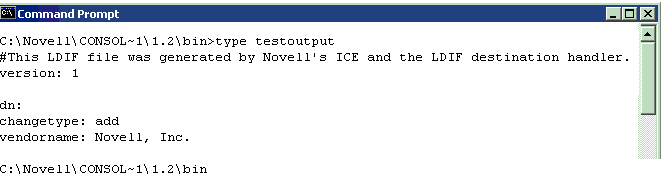
例(手順2と3)ではrootDSEエントリからの出力をベンダ名属性のみに制限しています。この例では、情報がNovell eDirectoryサーバから読み込まれたため、ベンダ情報にNovell, Inc.と表示されます。
Novell iManagerを使用する方法
Novell iManagerでLDAPサーバが動作していることを確認するには、データをファイルへエクスポートするの手順に従います。
IPアドレスとポート番号を入力して接続が確立された場合は、サーバは機能しています。その他の場合は、エラーメッセージが表示されます。ログファイルまたはエクスポートファイルをダウンロード(表示)してください。
ConsoleOneを使用する方法
ConsoleOneを使用してLDAPサーバが動作していることを確認するには、LDIFエクスポートを実行するを参照してください。
[ターゲットLDIFファイルの選択]フィールドにパスとファイル名を指定します(例:c:\ldap\textoutput.txt)。ファイル名のみ入力した場合、ConsoleOneのLDAPスナップインは、ファイルをデフォルトディレクトリ(通常、c:\novell\consoleone\1.2\bin)に書き出します。
デバイスが受信待機していることを確認する
デバイスがポート389で受信待機していることを確認します。
NetWareの場合:
-
サーバコンソールで次を入力します。
tcpcon
-
[プロトコル情報]>[TCP]>[TCP接続]の順に選択します。
-
[ポート]カラムで389を選択します。
[状態]カラムに[リッスン]と表示された場合、デバイスはそのポートで受信待機しています。
デバイスが受信待機していない場合、そのポートは存在しません。
Windows 2000/NT、UNIX、およびLinuxの場合
次のいずれかの状況が発生した場合は、Novell iMonitorを実行します。
- ICEユーティリティから情報を取得できない
- LDAPサーバがLDAP要求をハンドルしているか確認できない
Novell iMonitorの詳細については、環境設定ファイルおよびトレースを環境設定するを参照してください。
LDAP要求の詳細については、『Novell eDirectory 8.8インストールガイド』の「LDAPを介したeDirectoryとの通信」を参照してください。